Stai lottando per superare il messaggio di errore Autenticazione server Lost Ark non riuscita [10010], quindi sei arrivato nel posto giusto. E tieni presente che non sei solo, ci sono migliaia di utenti che ricevono l’errore di connessione del server Lost Ark 10010 sul tuo PC durante il gioco. Quindi non sentirti frustrato e continua a leggere il blog fino alla fine.
Bene, potresti aver capito dal messaggio di errore che stai affrontando l’errore perché il gioco non è in grado di connettersi con i server. E se stai pensando che gli errori del server si verificano solo a causa di server inattivi o in fase di manutenzione, ti sbagli. Ma non hai completamente torto, è anche uno dei motivi principali per affrontare Lost Ark Error 10010 ma non è l’unico motivo per affrontare lo stesso. Ci sono più fattori che sono molto responsabili di questo errore. Rimarrai sbalordito nel sapere che non esiste una soluzione particolare in grado di risolvere questo problema. Ma secondo i rapporti, alcuni metodi sono stati trovati e compilati dai forum ufficiali di Lost Ark. Quindi abbiamo raccolto alcuni dei metodi efficaci per risolvere l’errore di cui sopra, quindi segui gentilmente le correzioni una per una finché non riesci a risolvere l’errore.
Come risolvere l’errore di connessione del server Lost Ark 10010
Metodo 1: controlla la velocità di Internet
Nel primo metodo ti consigliamo di controllare la tua connessione a Internet. Per connettersi correttamente con i server è necessaria una buona connessione a Internet. Quindi controlla gentilmente la tua velocità di Internet e assicurati che sia sufficiente per connettersi ai server.
Metodo 2: scollega e ricollega i tuoi account Steam e Amazon
Diversi utenti hanno rivendicato il successo dopo aver applicato questo metodo, quindi puoi anche provare questo se hai collegato i tuoi account Steam e Amazon, quindi scollega e ricollega il.
Ecco come:
Per scollegare il tuo account Steam e Amazon:
Passaggio 1: vai a Impostazioni account sul sito Web di Amazon Games> seleziona Scollega account e quindi seleziona Conferma
Per ricollegare gli account
Passaggio 1: vai su Impostazioni account sul sito Web di Amazon Games
Passaggio 2: ora seleziona Collega il tuo account Steam
Passaggio 3: accedi con le tue credenziali di Steam
Una volta terminato, avvia Lost Ark da Steam se il problema persiste, quindi passa al metodo successivo.
Metodo 3: esegui Steam come amministratore
Uno dei metodi più importanti per superare questo tipo di errori è eseguire il gioco come amministratore. Per farlo, segui i passaggi indicati di seguito:
Passaggio 1: prima di tutto riavvia il computer> premi i tasti Win + S insieme per aprire la ricerca
Passaggio 2: ora digita Steam nella casella di ricerca e fai clic con il pulsante destro del mouse su Steam dal risultato e tocca Esegui come amministratore
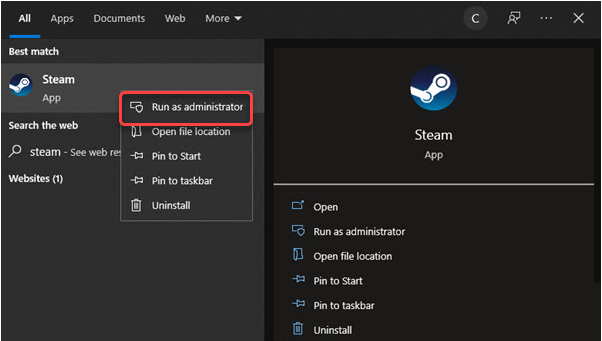
Passaggio 3: ora accedi a Steam, se necessario, e avvia Lost Ark
Metodo 4: disabilitare l’antivirus
Il software antivirus svolge un ruolo fondamentale nell’impedire al nostro sistema di app dannose, ma a volte tale software diventa troppo protettivo e impedisce all’utente di connettersi al server Lost Ark. Quindi, se stai utilizzando qualsiasi software antivirus, prova a disabilitarlo temporaneamente. Ebbene, la maggior parte degli utenti di Kaspersky ha segnalato Lost Ark Error 10010.
Metodo 5: cambia il tuo DNS
Puoi anche provare a cambiare il tuo DNS nel DNS pubblico di Google e per farlo segui le istruzioni di seguito indicate:
Passaggio 1: premere i tasti Win + I per aprire la finestra Impostazioni finestra> selezionare Rete e Internet
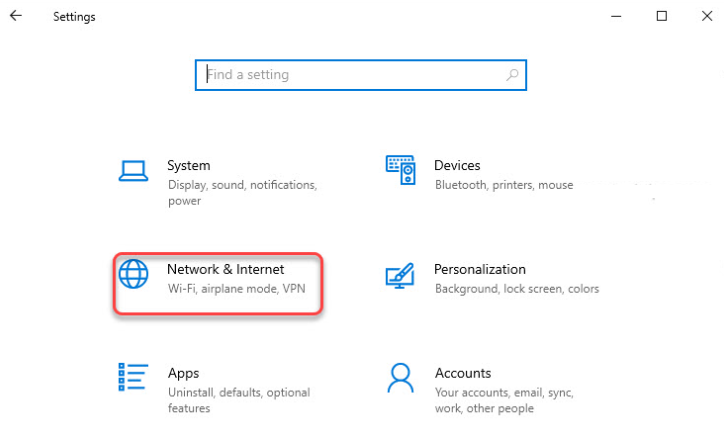
Passaggio 2: tocca Modifica opzioni adattatore> Ora fai clic con il pulsante destro del mouse sulla rete che stai attualmente utilizzando e seleziona Proprietà
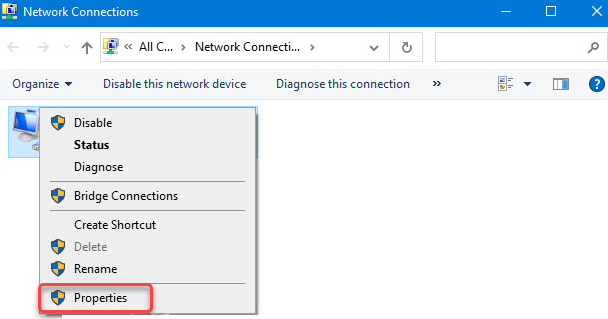
Passaggio 3: scegli il protocollo Internet versione 4 (TCP/IPv4) e tocca Proprietà
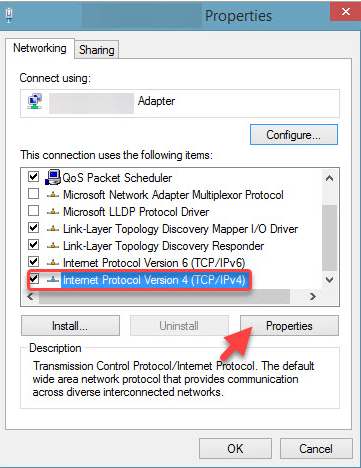
Passaggio 4: selezionare Utilizza i seguenti indirizzi server DNS, quindi modificare il server DNS preferito e il server DNS alternativo come segue:
Server DNS preferito: 8.8.8.8
Server DNS alternativo: 8.8.4.4
Passaggio 5: tocca OK per salvare le modifiche> riavvia il PC e controlla se hai risolto il problema o meno.
Metodo 6: usa una VPN
Diversi utenti hanno affermato che l’utilizzo della VPN risolve il loro problema, quindi prova a utilizzare una VPN affidabile per risolvere l’errore. Se non hai una VPN e ne stai cercando una affidabile, prova NordVPN.
Ma se ne hai già uno, prova a cambiare la regione in un’altra.
Metodo 7: verifica l’integrità dei file di gioco
Se nessuno dei metodi sopra menzionati funziona per te, ti consigliamo di scansionare e riparare i tuoi file di gioco. Poiché i file di gioco danneggiati / mancanti sono uno dei motivi principali che richiede l’errore di cui sopra sullo schermo. Per farlo, segui i passaggi indicati di seguito:
Passaggio 1: avvia Steam>Fai clic con il pulsante destro del mouse su Lost Ark nella Libreria e seleziona le proprietà
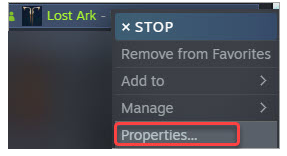
Passaggio 2: ora fai clic sulla scheda File locali, quindi fai clic sul pulsante Verifica integrità dei file di gioco…. Dopodiché Steam inizierà a verificare i file di gioco. Potrebbe volerci del tempo per completare il processo, quindi tieni la pazienza fino al completamento del processo.
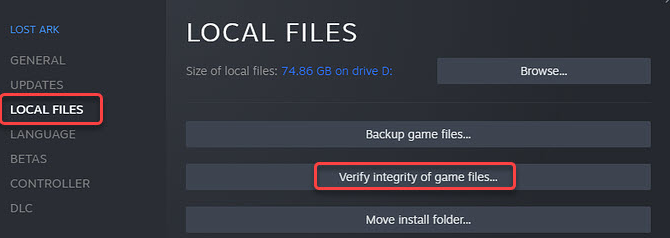
Passaggio 3: una volta terminato, riavvia il computer
In alternativa, puoi anche utilizzare uno strumento esperto per scansionare e riparare i tuoi file di gioco, questo strumento non solo riparerà i file di gioco, ma riparerà completamente i file di sistema in una sola volta e, fidati, non ti pentirai di aver usato questo strumento.
Ottieni lo strumento di riparazione del PC da qui
Si tratta di Lost Ark Server Connection Error 10010 e sei riuscito a superare facilmente l’errore seguendo la nostra guida.